Similar presentations:
Объединение компьютеров в локальную сеть. Организация работы пользователей в локальных сетях
1. Лекция № 20
ОБЪЕДИНЕНИЕ КОМПЬЮТЕРОВВ ЛОКАЛЬНУЮ СЕТЬ.
ОРГАНИЗАЦИЯ РАБОТЫ
ПОЛЬЗОВАТЕЛЕЙ В
ЛОКАЛЬНЫХ СЕТЯХ
2.
Локальные вычислительные сетиподразделяются на два класса:
• одноранговые (одноуровневые) сети;
• иерархические (многоуровневые).
3.
Одноранговая сеть представляет собойсеть равноправных компьютеров, каждый
из которых имеет уникальное имя (имя
компьютера) и обычно пароль для входа в
него во время загрузки ОС.
Имя и пароль входа назначаются
владельцем ПК средствами ОС.
Одноранговые сети могут быть
организованы с помощью таких
операционных систем, как Windows.
Указанные программы работают как с
DOS, так и с Windows.
4.
В иерархических локальных сетяхимеется один или несколько специальных
компьютеров – серверов, на которых
хранится информация, совместно
используемая различными
пользователями.
5.
Сервер в иерархических сетях – этопостоянное хранилище разделяемых
ресурсов.
Сам сервер может быть клиентом только
сервера более высокого уровня
иерархии.
Поэтому иерархические сети иногда
называются сетями с выделенным
сервером.
Компьютеры, с которых осуществляется
доступ к информации на сервере,
называются станциями или клиентами.
6.
ЛКС классифицируются по назначению:• Сети терминального обслуживания. В
них включается ЭВМ и периферийное
оборудование, используемое в
монопольном режиме компьютером, к
которому оно подключается, или быть
общесетевым ресурсом.
• Сети, на базе которых построены
системы управления производством и
учрежденческой деятельности.
7.
• Сети, которые объединяют системыавтоматизации, проектирования.
Рабочие станции таких сетей обычно
базируются на достаточно мощных
персональных ЭВМ, например фирмы
Sun Microsystems.
• Сети, на базе которых построены
распределенные вычислительные
системы.
8.
По классификационному признакулокальные компьютерные сети делятся на:
кольцевые,
шинные,
звездообразные,
древовидные.
9.
По признаку скорости - на:• низкоскоростные (до 10 Мбит/с),
• среднескоростные (до 100 Мбит/с),
• высокоскоростные (свыше 100 Мбит/с).
По типу метода доступа – на:
• случайные,
• пропорциональные,
• гибридные.
10.
По типу физической среды передачи – на:• витую пару,
• коаксиальный или оптоволоконный
кабель,
• инфракрасный канал,
• радиоканал.
11. Структура ЛКС
Способ соединения компьютеровназывается структурой или топологией сети.
Сети Ethernet могут иметь топологию
«шина» и «звезда».
В первом случае все компьютеры
подключены к одному общему кабелю
(шине), во втором - имеется специальное
центральное устройство (хаб), от которого
идут «лучи» к каждому компьютеру, т.е.
каждый компьютер подключен к своему
кабелю.
12. Структура ЛКС
(а)(б)
Рисунок 1 – структура построения
(а) шина, (б) кольцо, (в) звезда
(в)
13.
Структура типа «шина», рисунок 1(а), проще иэкономичнее, так как для нее не требуется
дополнительное устройство и расходуется меньше
кабеля.
Но она очень чувствительна к неисправностям
кабельной системы.
Если кабель поврежден хотя бы в одном месте, то
возникают проблемы для всей сети.
Место неисправности трудно обнаружить.
«Звезда», рисунок 1(б), более устойчива.
Поврежденный кабель – проблема для одного
конкретного компьютера, на работе сети в целом это
не сказывается.
Не требуется усилий по локализации неисправности.
14.
В сети, имеющей структуру типа «кольцо»,рисунок 1(в), информация передается
между станциями по кольцу с переприемом
в каждом сетевом контроллере.
Переприем производится через буферные
накопители, выполненные на базе
оперативных запоминающих устройств,
поэтому при выходе их строя одного
сетевого контроллера может нарушиться
работа всего кольца.
Достоинство кольцевой структуры –
простота реализации устройств, а
недостаток – низкая надежность.
15.
Все рассмотренные структуры –иерархические.
Однако, благодаря использованию
мостов, специальных устройств,
объединяющих локальные сети с разной
структурой, из вышеперечисленных типов
структур могут быть построены сети со
сложной иерархической структурой.
16. Физическая среда передачи в ЛС
Факторы, влияющие на выбор физическойсреды передачи (кабельной системы):
1)Требуемая пропускная способность, скорость
передачи в сети;
2)Размер сети;
3)Требуемый набор служб (передача данных,
речи, мультимедиа и т.д.), который необходимо
организовать;
4)Требования к уровню шумов и
помехозащищенности;
5)Общая стоимость проекта, включающая
покупку оборудования, монтаж и последующую
эксплуатацию.
17.
Существуют два варианта реализации Ethernet*на коаксиальном кабеле:
• Тонкий Ethernet использует кабель типа RG-58A/V
(диаметром 0,2 дюйма). Для маленькой сети
используется кабель с сопротивлением 50 Ом.
Коаксиальный кабель прокладывается от
компьютера к компьютеру. У каждого компьютера
оставляют небольшой запас кабеля на случай
возможности его перемещения. Длина сегмента 185
м, количество компьютеров, подключенных к шине –
до 30.
• Толстый Ethernet – сеть на толстом коаксиальном
кабеле, имеющем диаметр 0,4 дюйма и волновое
сопротивление 50 Ом. Максимальная длина
кабельного сегмента – 500м.
18.
Прокладка самого кабеля почти одинакова для всехтипов коаксиального кабеля.
Для подключения компьютера к толстому кабелю
используется дополнительное устройство,
называемое трансивером.
Трансивер подсоединен непосредственно к
сетевому кабелю.
От него к компьютеру идет специальный
трансиверный кабель, максимальная длина
которого 50 м.
На обоих его концах находятся 15-контактные DIXразъемы (Digital, Intel и Xerox).
С помощью одного разъема осуществляется
подключение к трансиверу, с помощью другого – к
сетевой плате компьютера.
19.
Трансиверы освобождают от необходимостиподводить кабель к каждому компьютеру.
Расстояние от компьютера до сетевого кабеля
определяется длиной трансиверного кабеля.
Трансивер может в любом месте в буквальном
смысле «пропускать» кабель.
Эта простая процедура занимает мало времени, а
получаемое соединение оказывается очень
надежным.
Кабель не режется на куски, его можно
прокладывать, не заботясь о точном
месторасположении компьютеров, а затем
устанавливать трансиверы в нужных местах.
Крепятся трансиверы, как правило, на стенах, что
предусмотрено их конструкцией.
20.
Ethernet на витой пареВитая пара – это два изолированных
провода, скрученных между собой.
Для Ethernet используется 8-жильный
кабель, состоящий из четырех витых пар.
Для защиты от воздействия окружающей
среды кабель имеет внешнее
изолирующее покрытие.
21.
Основной узел на витой паре – hub * (в переводеназывается накопителем, концентратором или
просто хаб).
Каждый компьютер должен быть подключен к
нему с помощью своего сегмента кабеля.
Длина каждого сегмента не должна превышать
100 м.
На концах кабельных сегментов
устанавливаются разъемы RJ-45.
Одним разъемом кабель подключается к хабу,
другим – к сетевой плате.
Разъемы RJ-45 очень компактны, имеют
пластмассовый корпус и восемь миниатюрных
площадок.
22.
Хаб – центральное устройство в сети навитой паре, от него зависит ее
работоспособность.
Располагать его надо в легкодоступном
месте, чтобы можно было легко
подключать кабель и следить за
индикацией портов.
Хабы выпускаются на разное количество
портов – 8, 12, 16 или 24.
Соответственно к нему можно подключить
такое же количество компьютеров.
23.
Рассмотрим установку малобюджетнойодноранговой сети из двух компьютеров,
работающих под управлением Windows.
В одноранговой сети Windows можно разделять
(совместно использовать) файлы и внешние
устройства с другими клиентами, работающими
в любой среде: Windows for Workgroups,
Windows NT, OS/2 Warp Connect и др.
Однако прежде чем предоставить свой жесткий
диск, накопитель CD-ROM или принтер для
совместного использования, следует
ознакомиться с процессом сетевого
взаимодействия, с тем, чтобы иметь точное
представление о возможных последствиях.
24.
Первое, что понадобится, - сетевые платыEthernet 10 или 100 Мбит (по одной на каждый
компьютер) и соответствующие сетевые
кабели.
Из всех типов сети для домашнего
использования можно порекомендовать
только два:
• на коаксиальном кабеле,
• на витой паре (TP или Twisted Pair).
Сетевые платы для этих типов сетей обычно
отличаются, однако существуют и
универсальные, так называемые
комбинированные варианты.
25.
Рис. 2. Сетевоесоединение на «тонком»
Ethernet-кабеле (кабель
необходимо
терминировать на концах)
26.
Коаксиальный сетевой кабель (рис. 2) похож накабель телевизионной антенны.
Однако волновое сопротивление сетевого кабеля
составляет 50 Ом, а телевизионного - 75 Ом,
поэтому его использование будет вызывать
постоянные ошибки передачи и сильно испортит
вам жизнь.
Из двух разновидностей коаксиального кабеля - “
тонкого” и “ толстого” для домашнего
использования предпочтительнее первый, так как
для второго потребуется дополнительное
оборудование - как для организации, так и для
функционирования (для добавления компьютера
в сеть потребуется, например, трансивер).
27.
Сеть на “ тонком” коаксиальном кабеле самаядешевая, но... и самая неудобная. Во-первых, в
случае повреждения одного из соединений
выходит из строя вся цепочка; во-вторых,
невозможно подключить новый компьютер “ на
лету”, без перезагрузки; и наконец, любая
реорганизация рабочих мест вызывает
глобальную перепланировку.
Соединения коаксиального кабеля выполняются с
помощью специальных разъемов BNC (Bayonet
Nut Connector) и T-образных разъемов. Для
соединения двух компьютеров в сеть необходим
один отрезок кабеля, для трех - два отрезка и т.д.
Такое соединение - самое дешевое, но, как уже
говорилось, самое ненадежное.
28.
Итак, вы приобрели и оснастили компьютерысетевыми платами и соединили
соответствующим кабелем.
Чтобы организовать одноранговую сеть,
вызовите диалоговое окно Network (Сеть) из
Панели управления, перейдите к закладке
Configuration (Конфигурация), щелкните
клавишей мыши на кнопке Add и выберите
пункт Client (Клиент).
В появившемся диалоговом окне Select Network
Client (Выбор сетевого клиента) следует
выделить пункт Client for Microsoft Network
(Клиент для сети Microsoft) и щелкнуть
клавишей мыши на кнопке OK.
29.
После того как вы перезапустите своюмашину, вашем сетевом окружении будут
показаны все клиенты вашей рабочей
группы, которые совместно используют свои
файлы.
В сетевом окружении также перечислены
домены Microsoft, Warp Connect и IBM LAN
Server, рабочие группы Microsoft и серверы
NetWare -по их именам, соответствующим
универсальному соглашению об именовании
(UNC), но не по распределению дисков.
30.
Если вы хотите разделять свои собственныефайлы, активизируйте функции File Sharing
(Разделение файлов) и Print Sharing (Разделение
принтеров) под закладкой Configuration и
выберите пункт Share-Level Access Control
(Управление доступом уровня разделения) под
закладкой Access Control (Управление доступом).
Чтобы составить конфигурацию средств
разделения ресурсов, нужно вернуться к
Рабочему столу или Explorer, щелкнуть правой
клавишей мыши на пиктограмме выделяемого для
совместного использования ресурса (жестком
диске или накопителе CD-ROM, например) и
вызвать диалоговое окно Sharing (Разделение).
31.
Если вы не подключены к сети NetWare, то доступ квашим файлам может быть предоставлен либо
всем пользователям, подключенным к вашей сети,
либо никому из них.
Если вы разделяете ваши файлы с пользователями
сети, соединенной с Internet, получить доступ к
вашему жесткому диску сможет любой человек в
любой части света. Windows предупредит вас, если
вы попытаетесь осуществить разделение файлов
по сети с протоколом IP, и предложит запретить
совместное использование файлов.
Вы можете разрешить доступ только для чтения
или полный доступ и защитить свои разделяемые
файлы с помощью пароля, однако это не будет
надежной гарантией безопасности.
32. Вопросы
1. Дайте определение локальной сети.2. Что такое одноранговая и иерархическая локальная
сеть.
3. Дайте классификацию ЛКС.
4. Перечислите структуру ЛКС.
5. Какие факторы определены для физической среды
передачи данных в ЛКС.
6. Поясните соединение с помощью коаксиального
кабеля.
7. Поясните соединение с помощью витой пары.
8. Дайте определение трансивера.
9. Что такое hub.
10. Приведите пример установки сети для двух
компьютеров.

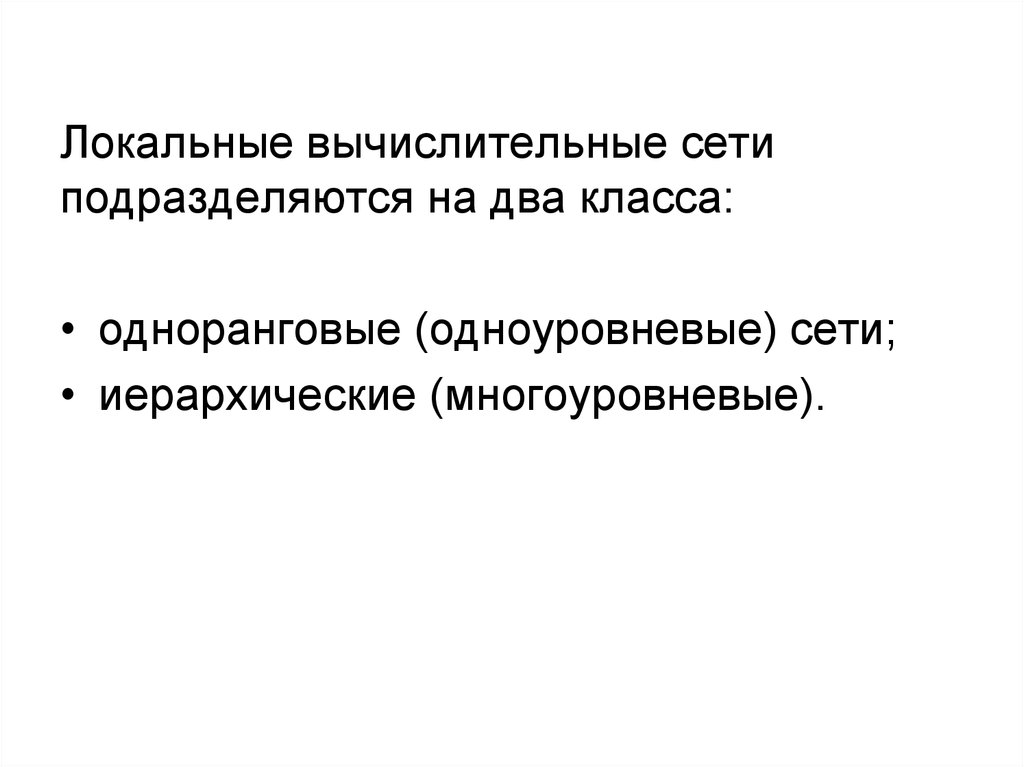





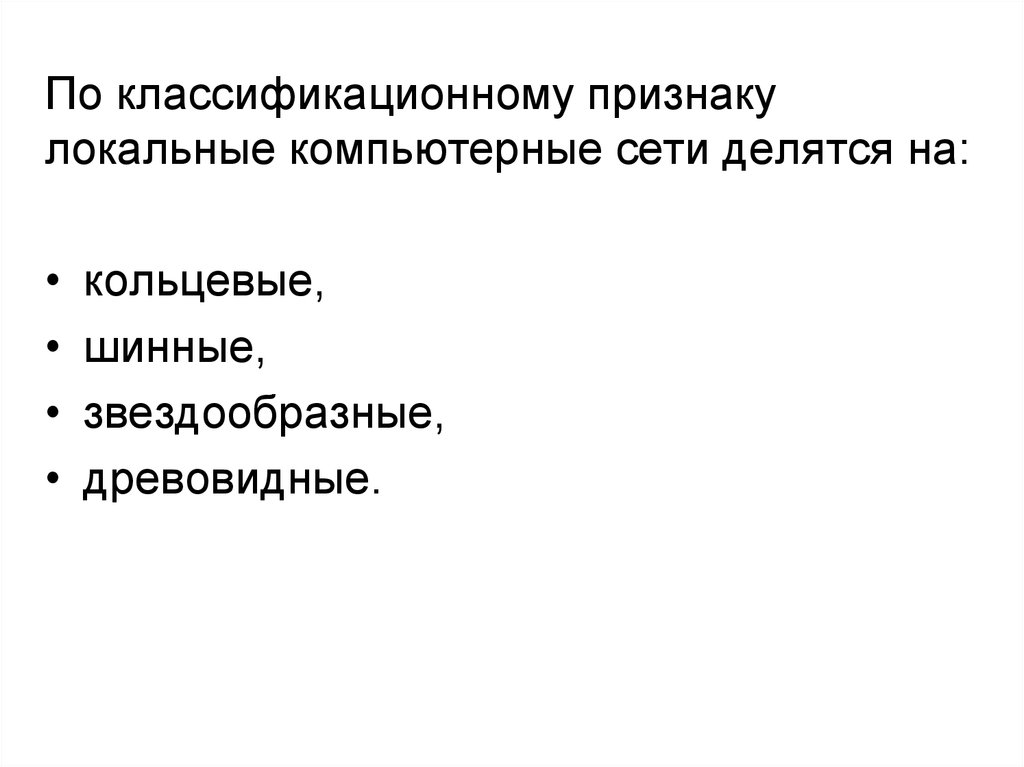



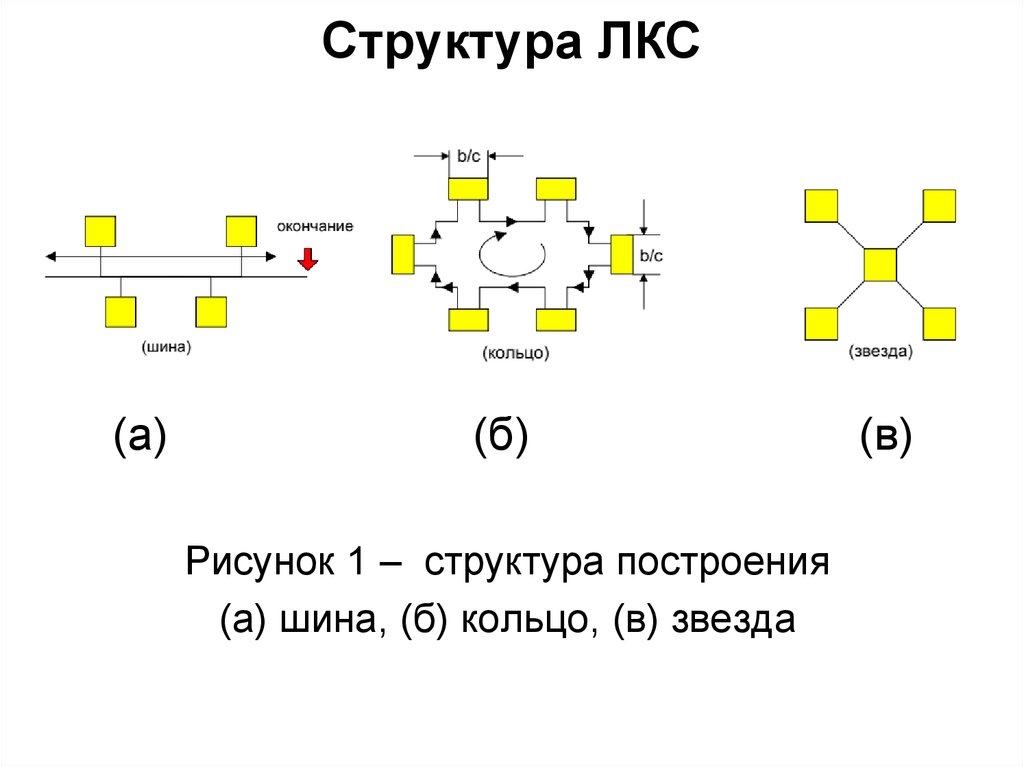















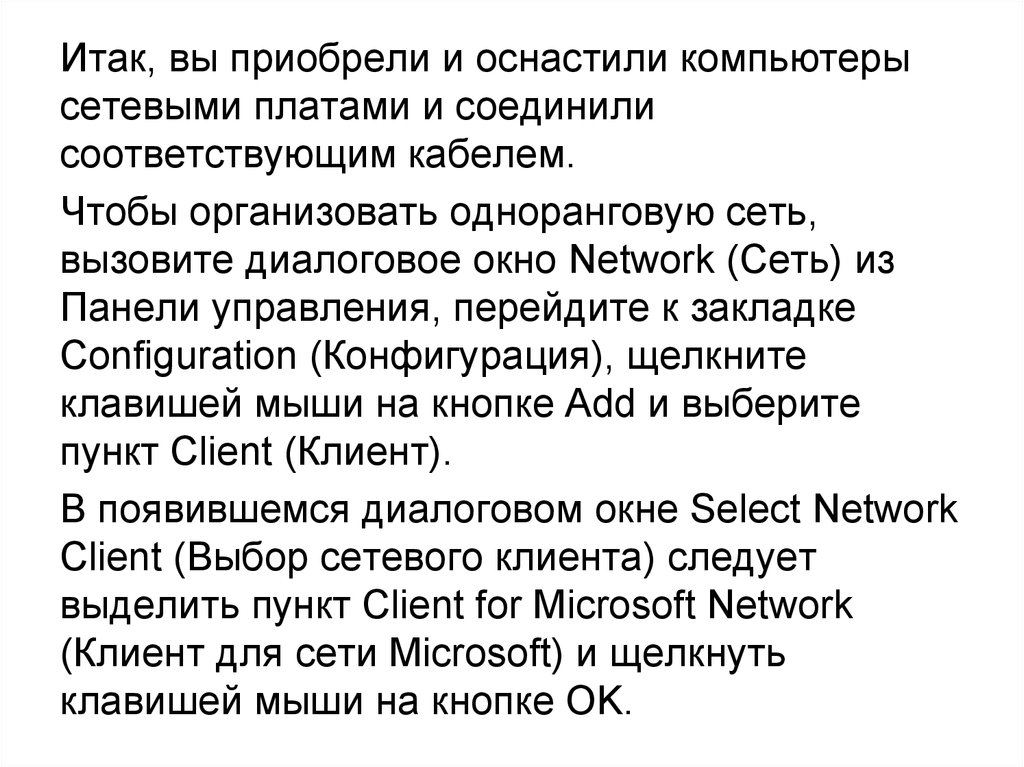

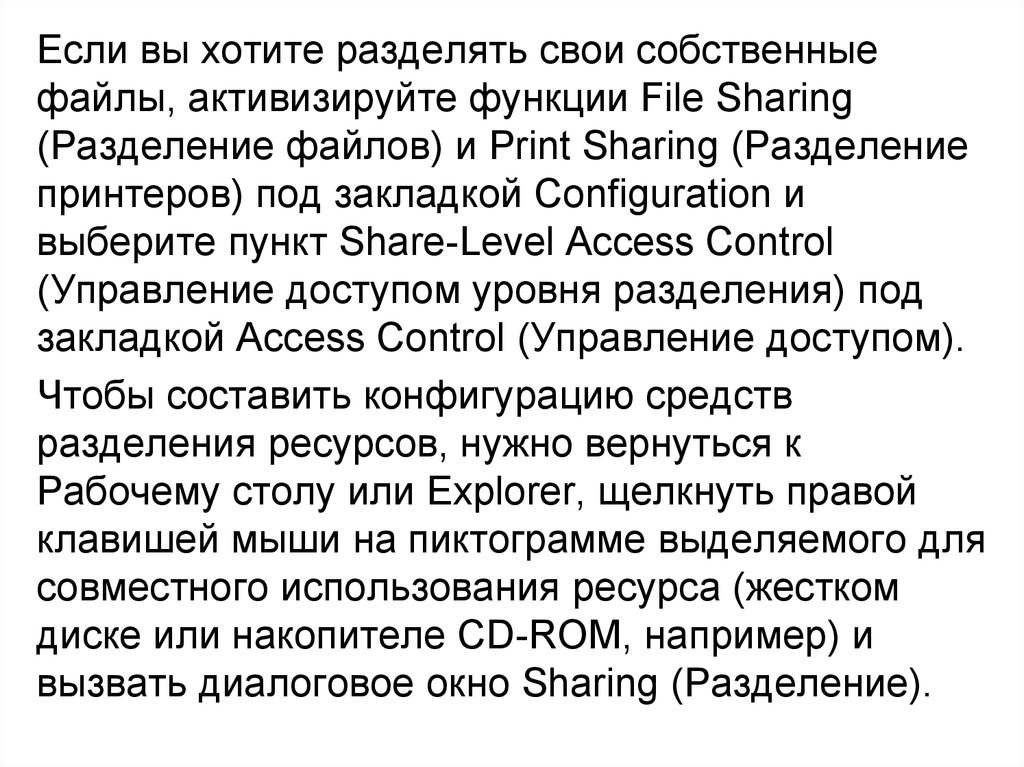


 internet
internet








